Mudança
Execução da Mudança
Executar a Atividade da Mudança
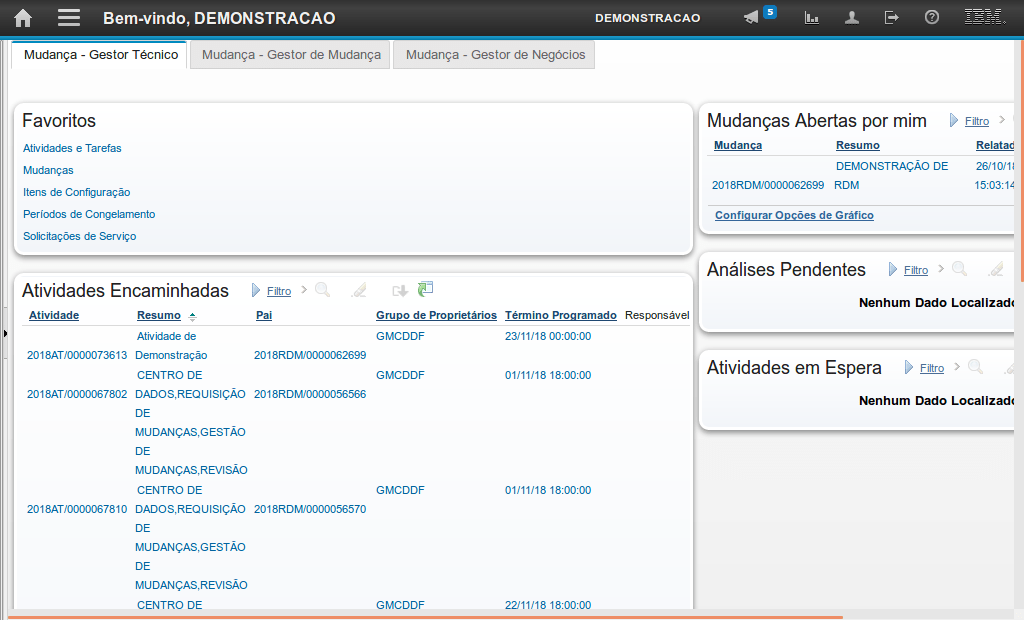
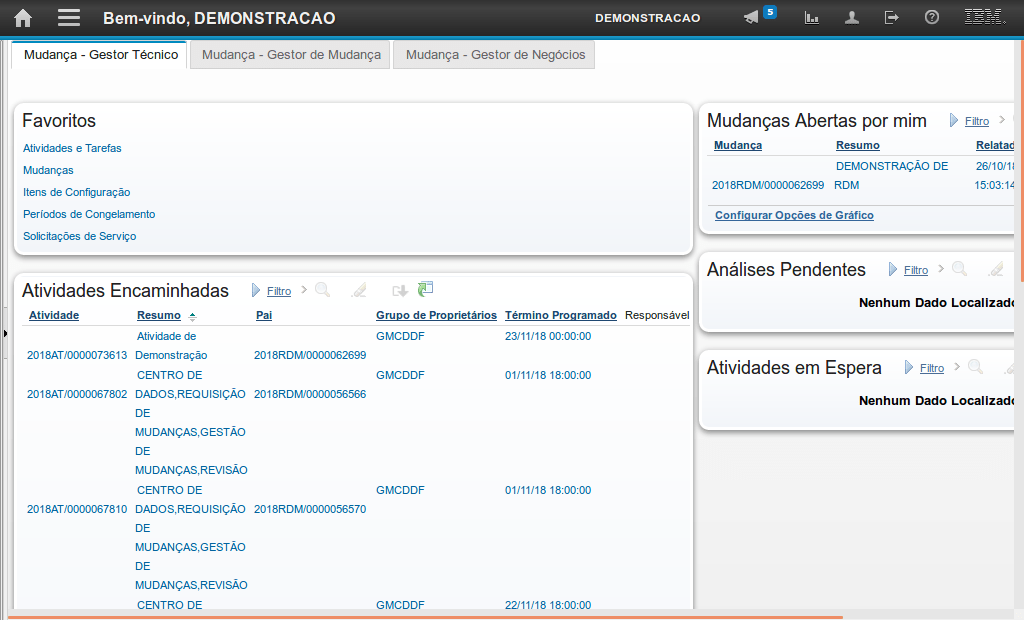
Para verificar as Atividades que estão no grupo de seu usuário,
clique na aba "Mudança - Gestor Técnico".
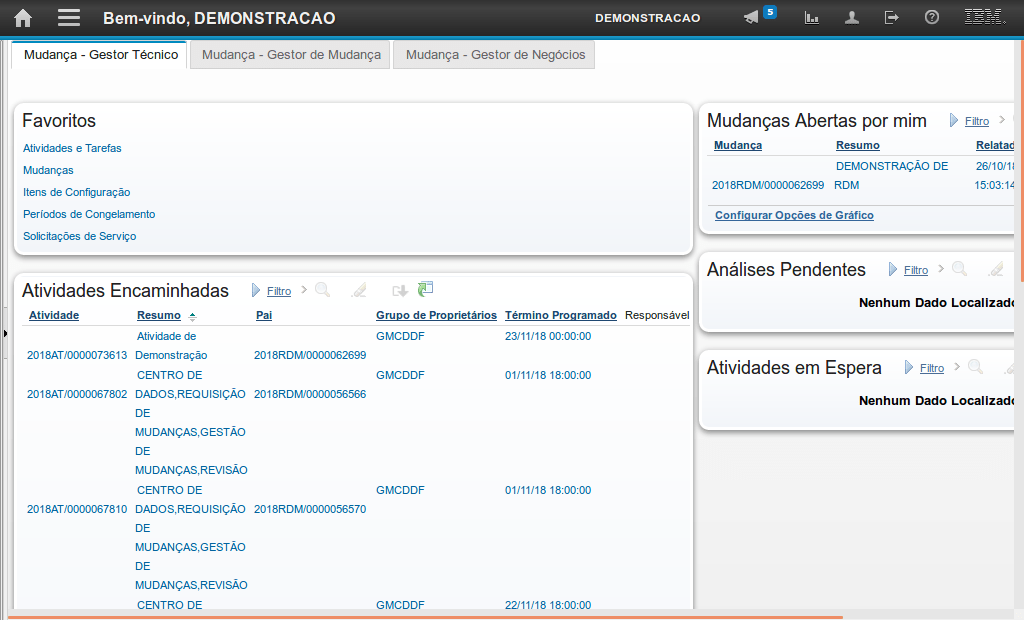
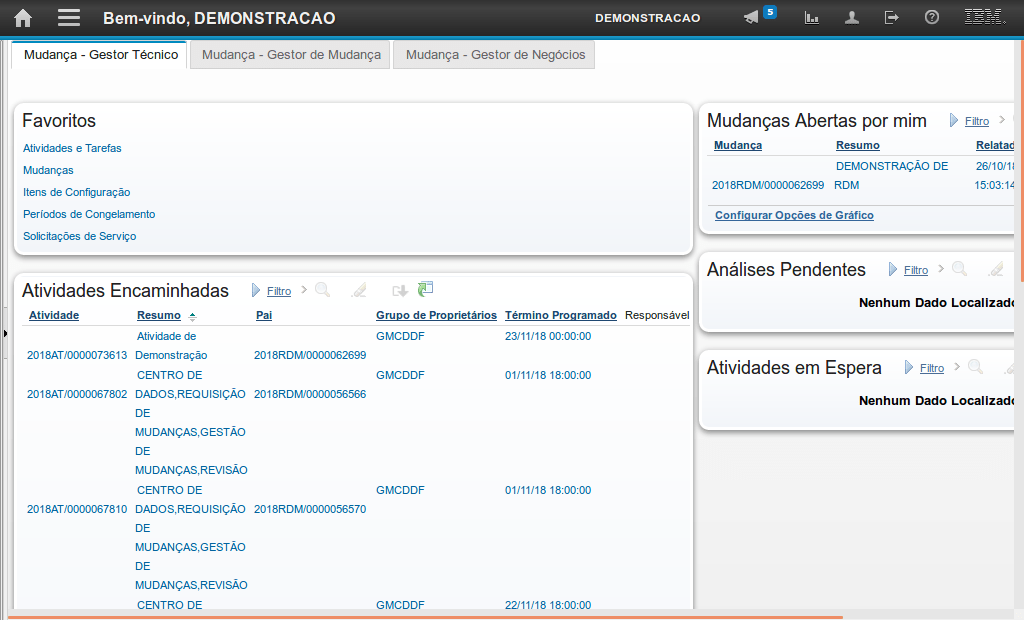
Localize a linha da atividade que executará e
clique sobre ela para acessá-la.
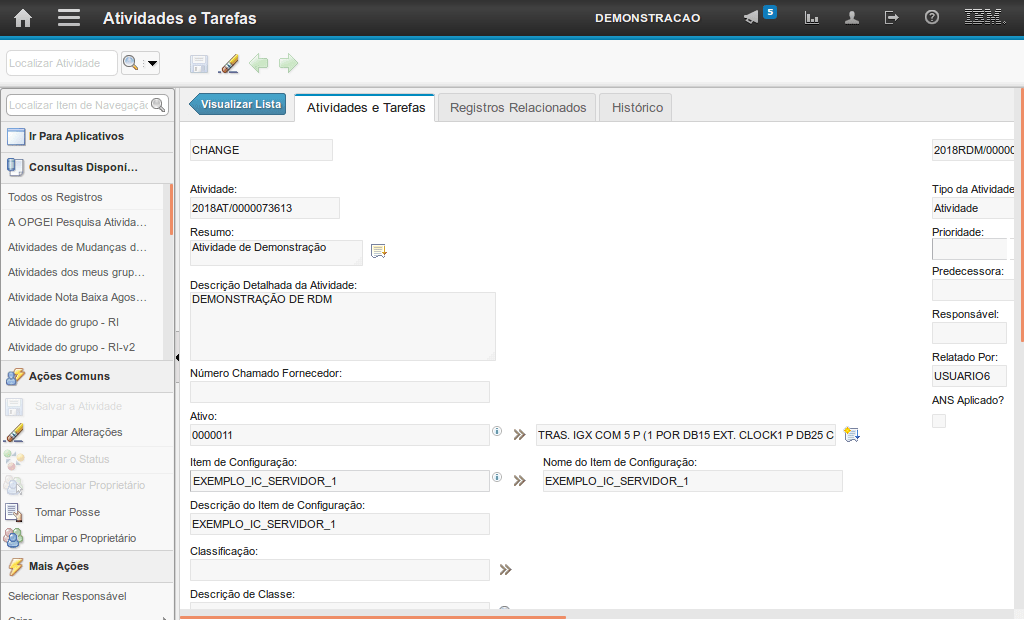
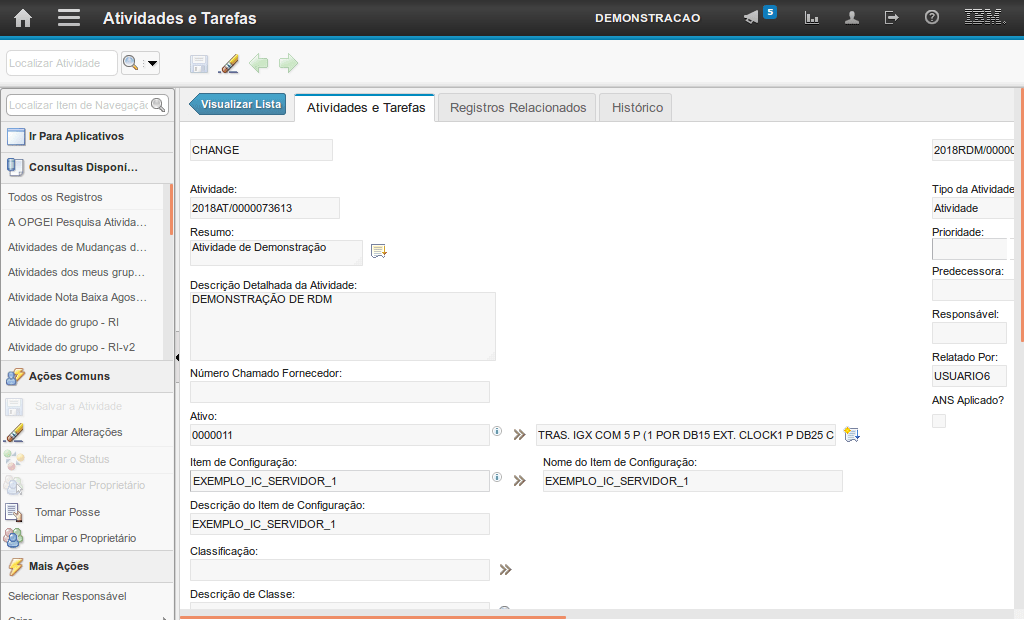
O botão "Tomar Posse" deve ser utilizado para iniciar o tratamento da atividade. Após sua utilização, outros campos e botões serão habilitados para utilização e o campo "Responsável" será preenchido com a identificação do usuário que clicou no botão.
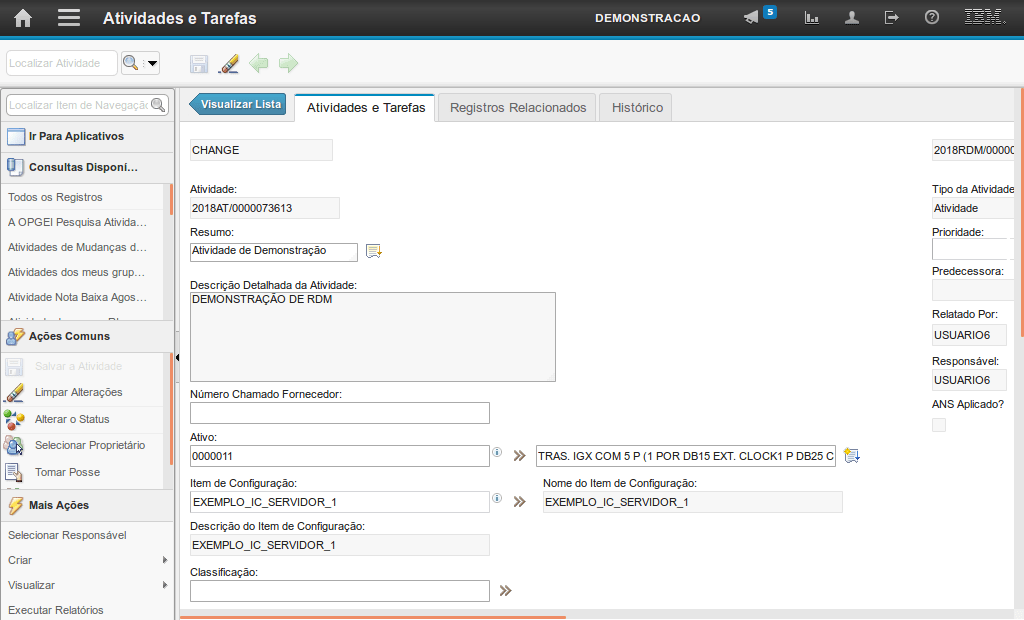
No campo "Selecionar Responsável" é possível definir um responsável, que esteja no grupo de proprietários, para tratar a Atividade.
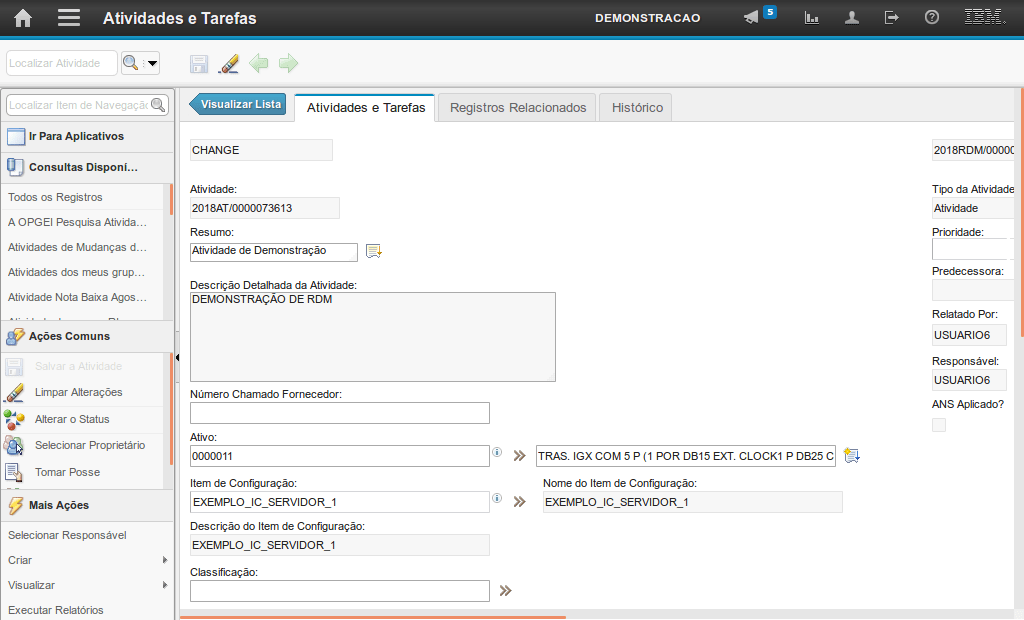
a) gerar uma Solicitação de Serviço (SS) a partir Atividade(AT);
b) encaminhar um e-mail a partir da AT.
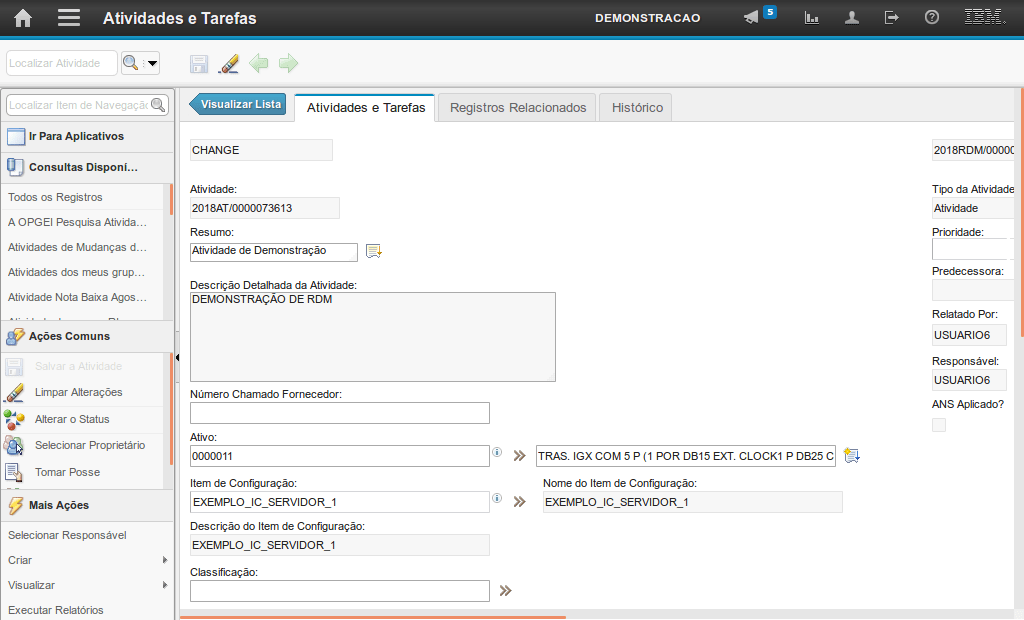
Em "Visualizar", é possível verificar os históricos dos status da Atividade.
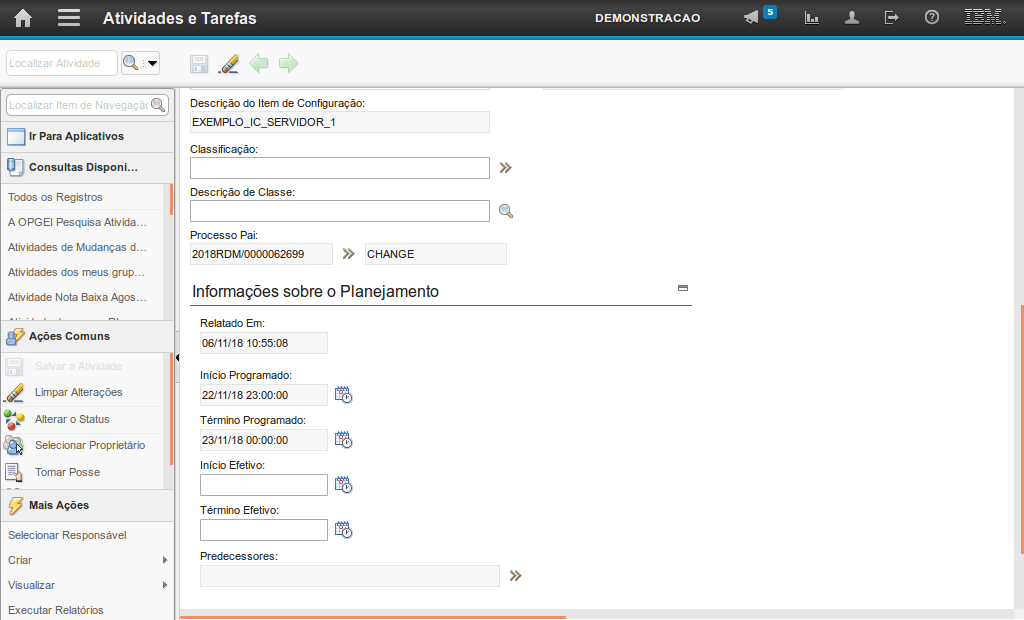
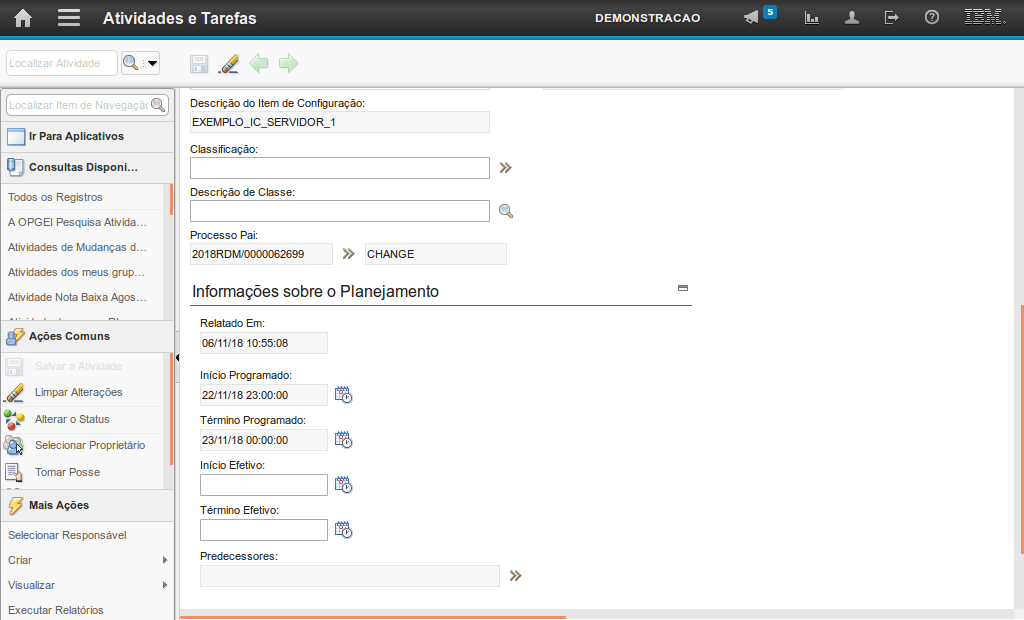
Nos campos "Início Programado" e "Término Programado" é apresentada a programação da atividade.
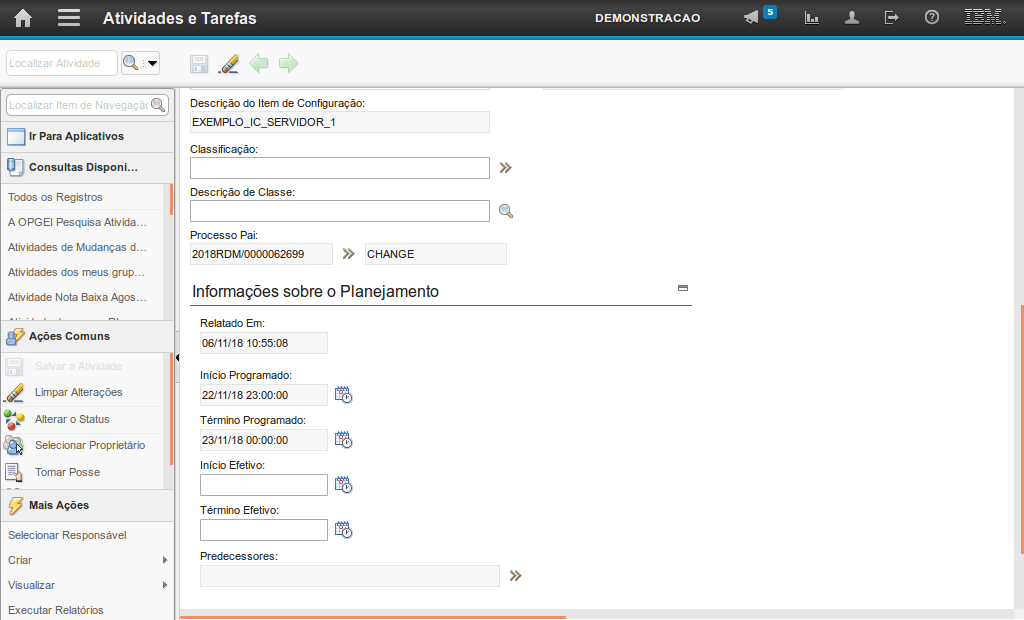
Os campos "Inicio Efetivo" e "Término Efetivo" serão preenchidos automaticamente, à medida em que a atividade for para execução e posteriormente concluída.
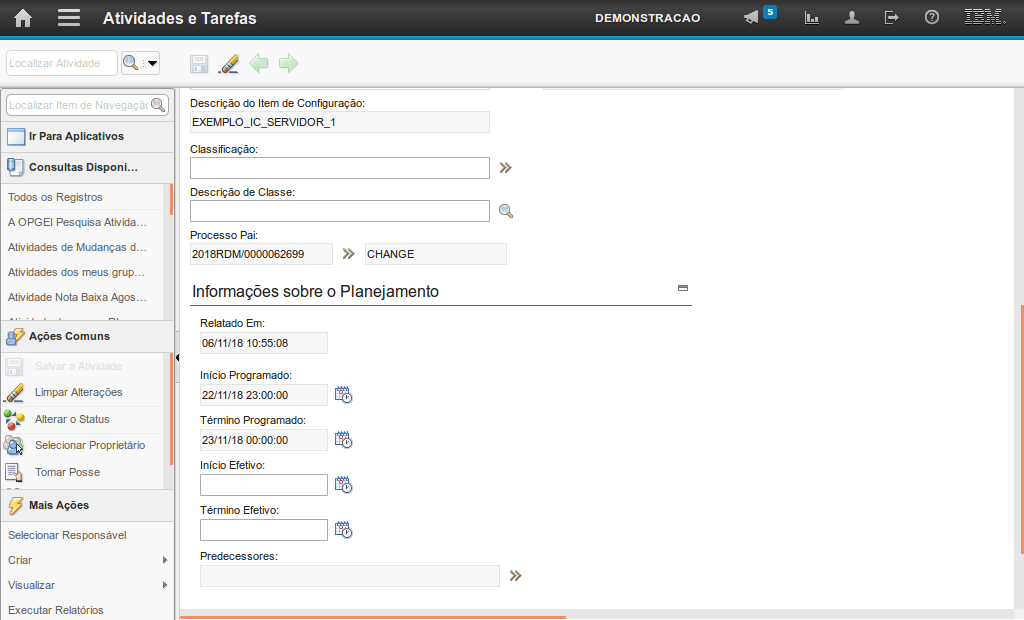
No campo "Predecessores" é possível verificar se existe uma atividade predecessora a esta. Ou seja, caso exista uma atividade neste campo, ela deve ser concluída antes que se inicie.
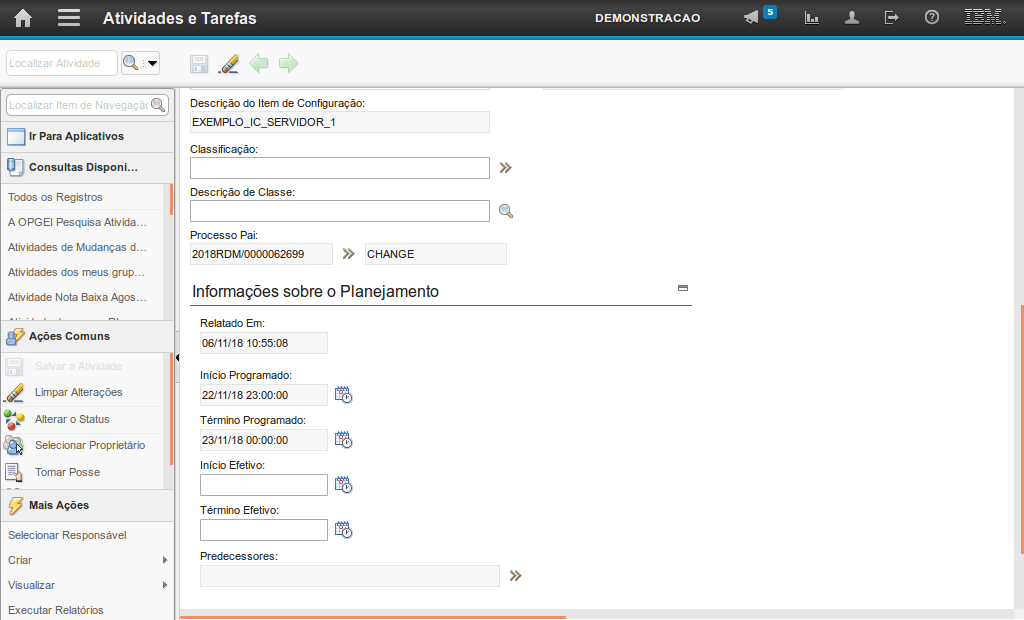
Para iniciar o tratamento da atividade, deve-se alterar o seu status de "Encaminhado" para "Em execução". Para isso,
clique no botão "Alterar o Status".
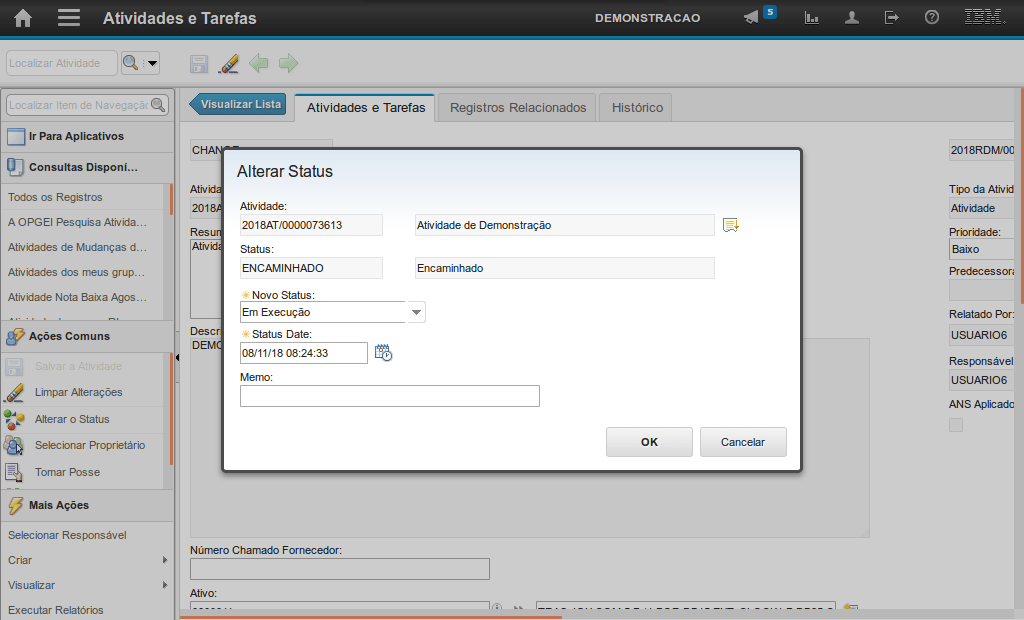

Após finalizar a realização da Atividade, deve-se incluir um Histórico de Serviço para que seja possível concluí-la.
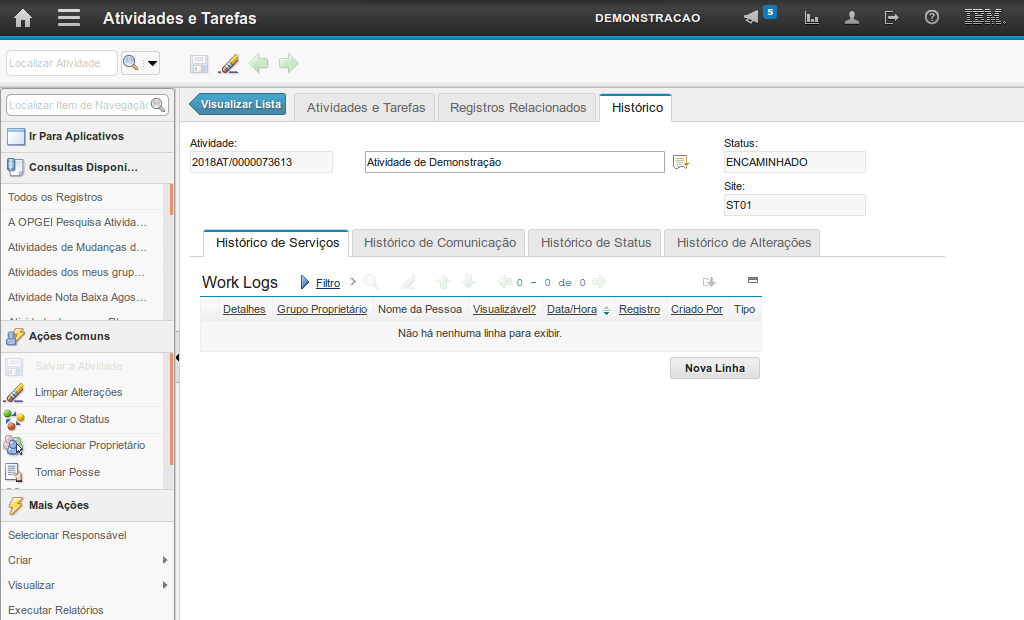
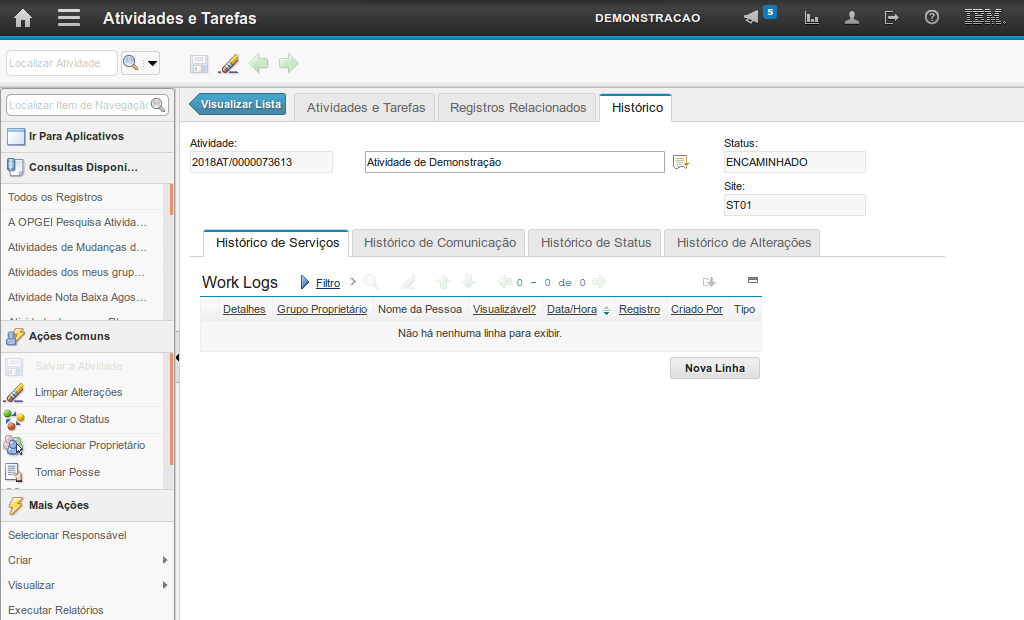
Inclua uma Nova Linha para incluir o histórico.
Clique em "Nova Linha".
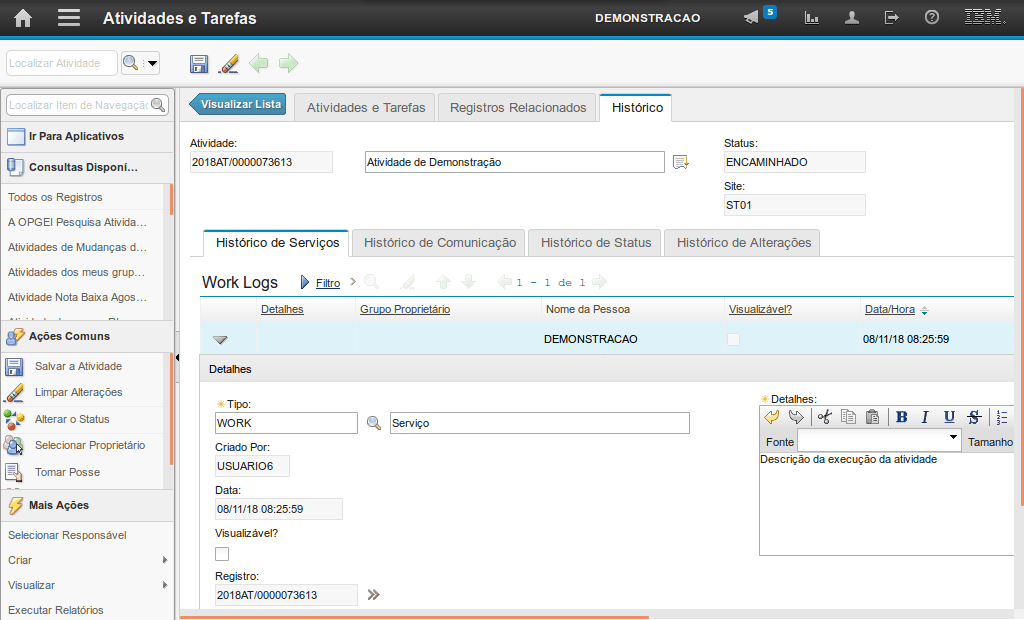
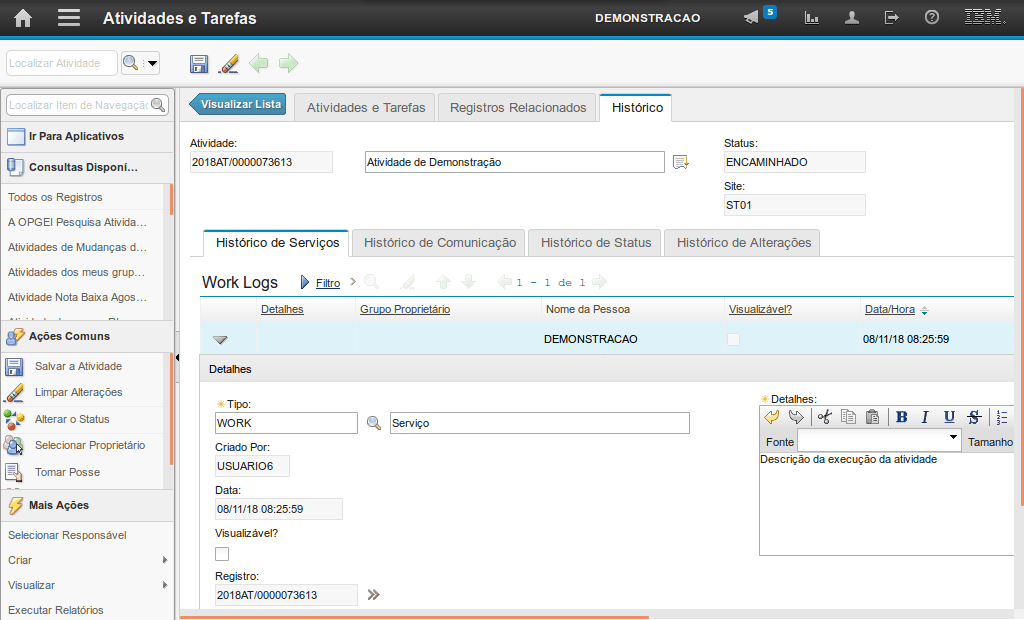
Descreva sobre a execução da mudança no campo "Detalhes".
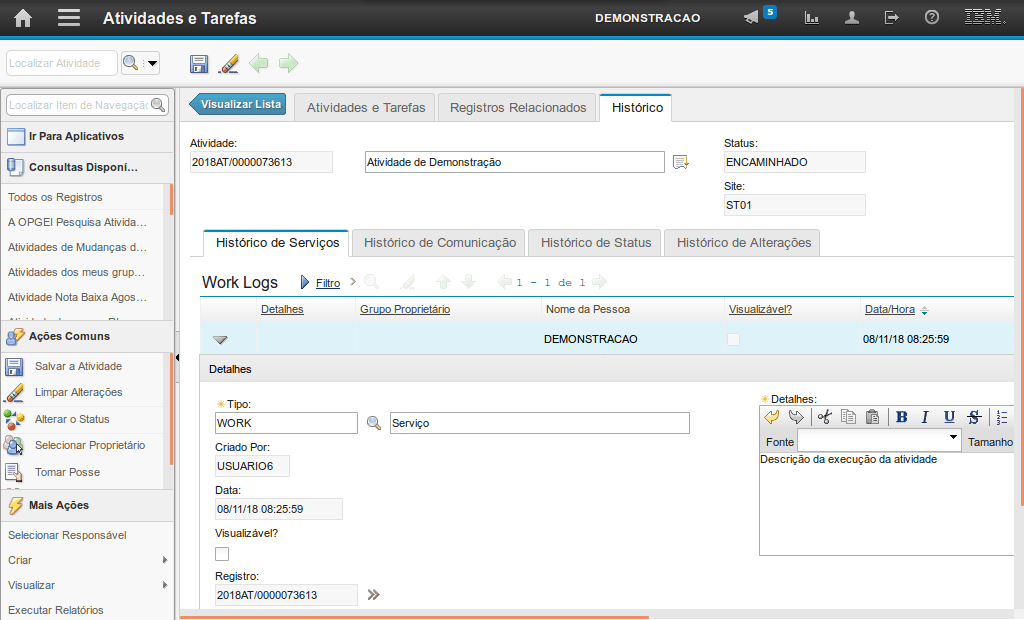
Altere o status da mudança para "Concluída" e a Atividade estará finalizada.
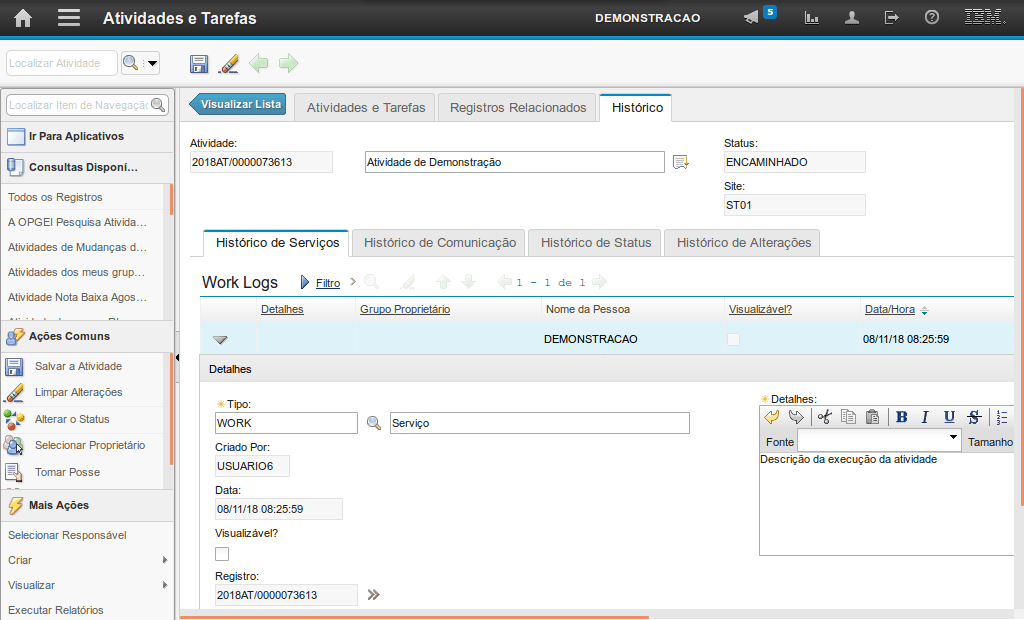
Esta foi a demonstração sobre como tratar a Atividade de Mudança.
Importante! Verifique a demonstração "Aguardar Cliente" para saber como atuar quando for preciso obter informação do demandante da mudança.